使用者指南:如何使用 iDownerGo Crunchyroll 下載軟體
如果你熱愛觀看動漫,並希望將喜愛的劇集保存下來以便離線觀看,那麼iDownerGo Crunchyroll下載軟體正是你需要的工具。這款易於使用的軟體能幫助你直接從Crunchyroll下載高品質影片,隨時享受觀看樂趣。
- 下載Crunchyroll影片,支援1080p全高清畫質
- 一次性下載多集Crunchyroll動漫劇集
- 將Crunchyroll動漫影片轉檔為MP4或MKV格式
- 保存多種語言的音軌和字幕
如何註冊並激活iDownerGo
在開始使用iDownerGo Crunchyroll下載軟體的全部功能之前,你需要安裝應用程式並使用有效的授權碼激活。本節將逐步指導你完成安裝、註冊和激活流程。
安裝iDownerGo軟體
步驟1. 從官方來源下載軟體
首先,你需要訪問iDownerGo官方網站。為了安全起見並確保獲取最新版本,強烈建議僅從官方來源下載。
- 打開任意可信的瀏覽器,進入iDownerGo Crunchyroll下載軟體頁面。
- 選擇你的操作系統(Windows或macOS),點擊「免費下載」按鈕。
- 安裝文件將自動開始下載。
步驟2. 安裝步驟(Windows/macOS)
文件下載完成後,根據你的系統進行安裝。
Windows用戶:
- 雙擊.exe文件。
- 按照安裝嚮導的指示操作。
- 接受許可協議並選擇安裝位置。
- 點擊「安裝」並等待安裝完成。
macOS用戶:
- 打開下載的.dmg文件。
- 將iDownerGo圖標拖曳至「應用程式」資料夾。
- 從「應用程式」中啟動軟體,並根據提示授予必要權限。

註冊並激活iDownerGo
若要使用無限下載和全高清畫質等高級功能,你需要使用授權碼註冊iDownerGo Crunchyroll下載軟體。
步驟1. 創建用戶資料
無需複雜的註冊流程,只需打開應用程式,點擊主界面右上角的「註冊」按鈕。
- 輸入你的電子郵件地址(購買時使用的郵箱)。
- 此郵箱將作為授權驗證和客戶支援的唯一憑證。

步驟2. 選擇合適的方案
若尚未購買軟體:
- 點擊註冊窗口中的「立即購買」按鈕。
- 你將被跳轉至iDownerGo官方定價頁面。
- 查看可用方案(月付、年付或終身授權),選擇適合你的選項。
- 購買完成後,授權碼將立即發送至你的郵箱。
步驟3. 輸入並驗證授權碼
獲取授權碼後:
- 返回應用程式中的註冊窗口。
- 將授權碼貼至指定欄位。
- 點擊「註冊」按鈕。
驗證通過後,軟體將解鎖,所有高級功能均可使用。
如何使用iDownerGo Crunchyroll下載軟體
成功註冊並激活iDownerGo Crunchyroll下載軟體後,你可以開始從Crunchyroll下載喜愛的動漫劇集和電影。按照以下步驟高效使用此工具。
步驟1 啟動iDownerGo Crunchyroll下載軟體
安裝完成後,從桌面(Windows)或「應用程式」資料夾(macOS)打開軟體。啟動後,點擊「會員影片」,選擇Crunchyroll圖標以進入專用下載模組。
步驟2 登入你的Crunchyroll帳戶
若要下載動漫內容,你需要在iDownerGo的內置瀏覽器中登入Crunchyroll帳戶。
- 進入Crunchyroll模組後,瀏覽器窗口將自動打開。
- 前往Crunchyroll官方登入頁面。
- 輸入用戶名/郵箱及密碼。
- 登入後,即可像在普通瀏覽器中一樣瀏覽Crunchyroll內容。
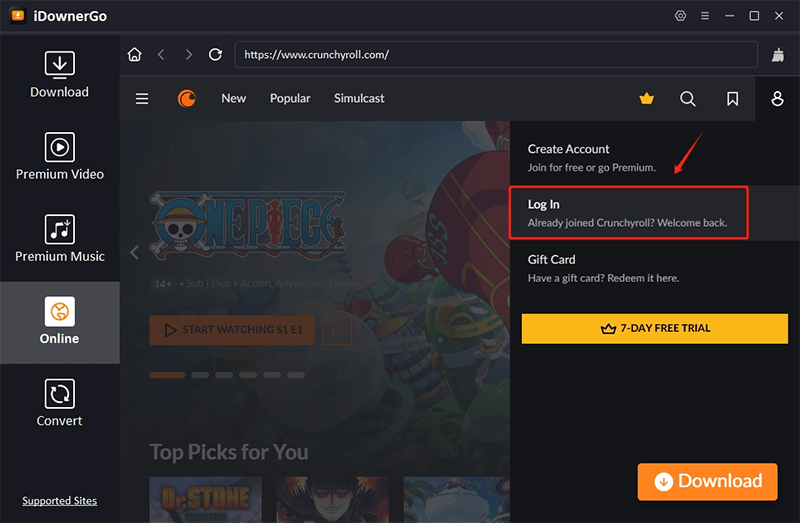
步驟3 搜尋並選擇想下載的動漫
使用內置瀏覽器探索喜愛的動漫劇集、電影或新上線劇集。找到想保存的內容後:
- 點擊劇集或標題,開始在工具內串流播放。
- iDownerGo Crunchyroll下載軟體將自動檢測影片並顯示下載設置界面。
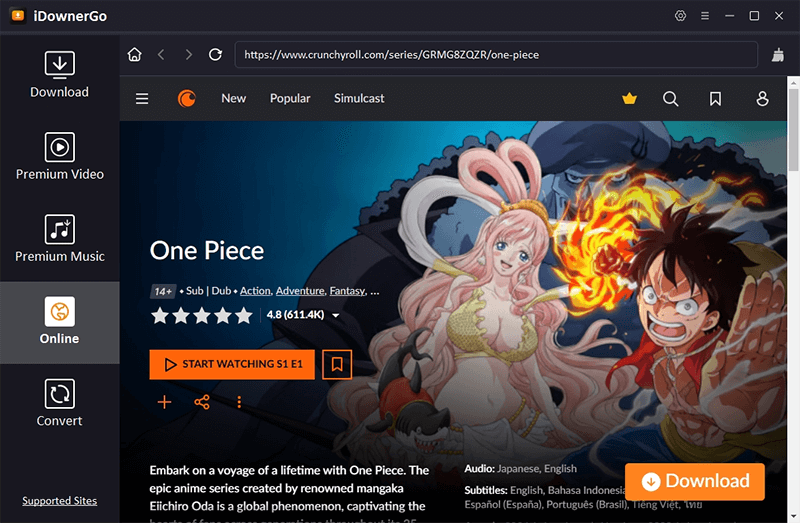
此自動檢測功能無需手動複製連結,讓下載過程更簡單直觀。
步驟4 調整下載設置
檢測完成後,彈出窗口將顯示自定義選項。
你可以選擇:
- 影片畫質:1080p、720p或其他可用解析度。
- 影片格式:MP4(預設)或MKV,根據播放需求選擇。
- 音訊語言:選擇偏好語言(若可用)。
- 字幕:嵌入影片、單獨下載為SRT文件,或跳過字幕。
設定完成後,點擊「立即下載」按鈕開始保存文件。
步驟5 監控下載進度
若要追蹤下載狀態:
- 點擊左側面板的「下載中」標籤。
- 即時查看進度條、文件大小和剩餘時間。
- 可隨時暫停、繼續或取消下載。
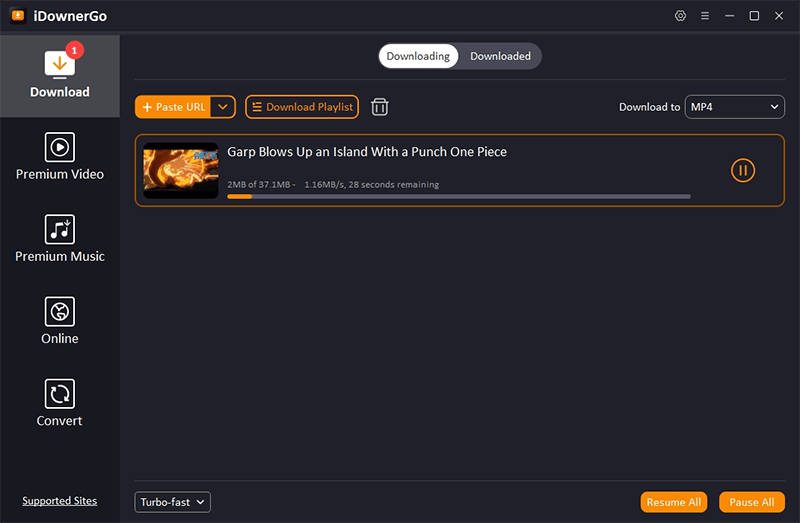
下載完成後:
- 前往「已下載」標籤。
- 點擊文件旁的文件夾圖標,直接在電腦上打開。
現在,你可以離線觀看動漫、傳輸至其他設備,或整理至資料夾中。
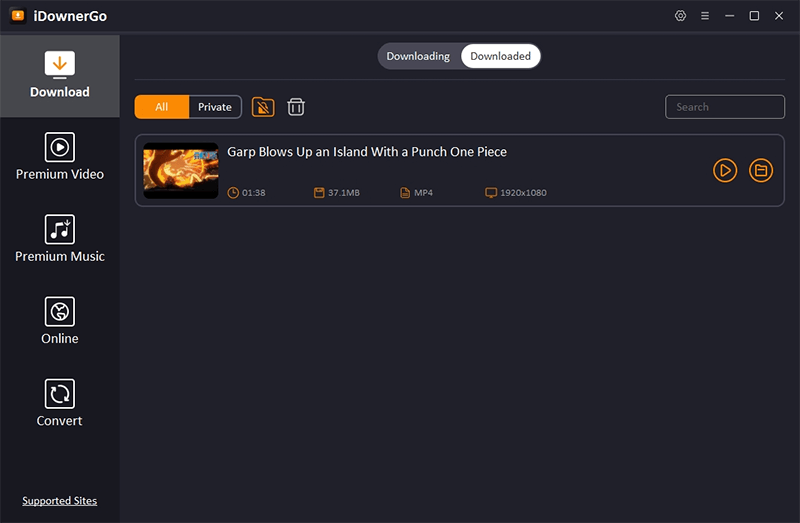
iDownerGo Crunchyroll下載軟體常見問題
Q1: 從Crunchyroll下載動漫是否安全合法?
是的,只要從官方網站下載,iDownerGo Crunchyroll下載軟體完全安全,不含惡意軟體、廣告或間諜程式。
至於合法性,使用第三方工具下載Crunchyroll內容可能違反其服務條款。此工具僅供個人使用(如已訂閱後離線觀看)。分享、散佈或商用下載內容不被允許,且可能觸犯當地法律。請合理使用。
Q2: 能否下載字幕版和配音版劇集?
可以!此下載器支援下載字幕版(subbed)和配音版(dubbed)動漫劇集(若Crunchyroll提供)。影片檢測後,設置界面可選擇偏好音訊語言和字幕選項,自定義每一集的下載內容。
Q3: 免費Crunchyroll帳戶能否使用iDownerGo?
當然可以!免費和付費Crunchyroll帳戶均可使用此工具。但免費帳戶可能受限於內容庫和畫質。付費用戶可下載1080p等高解析度影片,而免費用戶可能僅能下載標清畫質,且串流時可能遇到廣告。
Q4: 是否支援限制級或地區鎖定內容?
是的,iDownerGo Crunchyroll下載軟體可檢測並下載限制級(18+)和地區鎖定內容(前提是你的帳戶和地區設定允許存取)。對於地區鎖定內容,搭配VPN使用可解鎖下載。但請遵守當地法律和Crunchyroll的內容政策。
Q5: 內嵌字幕與外掛字幕有何區別?
下載器提供靈活的字幕選項:
- 內嵌字幕:永久嵌入影片,無法關閉。適用於不支援字幕文件的設備。
- 外掛字幕:保存為獨立的.srt文件,可在VLC等相容播放器中開關。提供更高彈性。
根據需求選擇合適方式。
Q6: 能否一次性下載整季動漫?
可以!iDownerGo Crunchyroll下載軟體的批量下載功能是其亮點之一。你可以一次性下載多集或整季內容。只需在內置瀏覽器中打開動漫系列,選擇劇集並開始下載。
Q7: 能否將下載的動漫傳輸至手機或平板?
可以。下載完成的影片可手動傳輸至手機、平板或USB隨身碟等設備。由於影片以標準格式(MP4/MKV)保存,相容大多數操作系統(包括Android和iOS,需配合適當播放軟體)。



